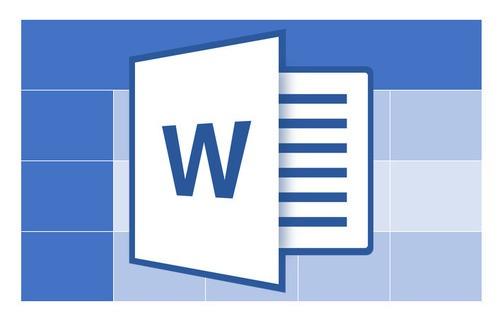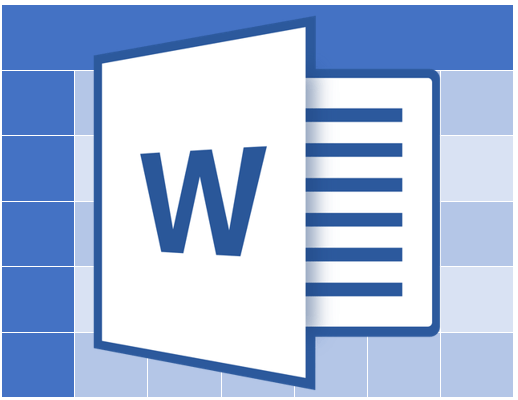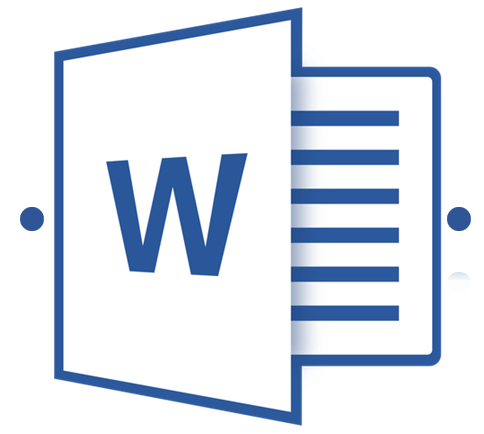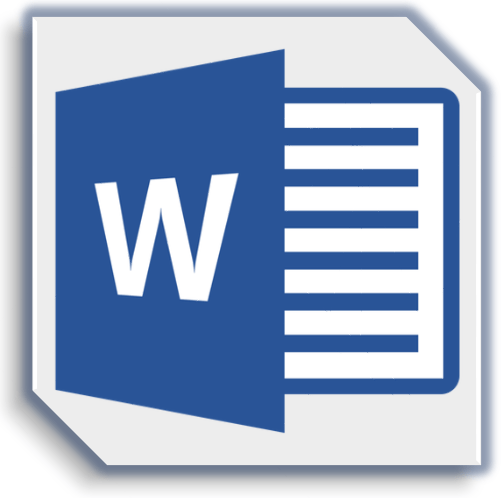Зміст
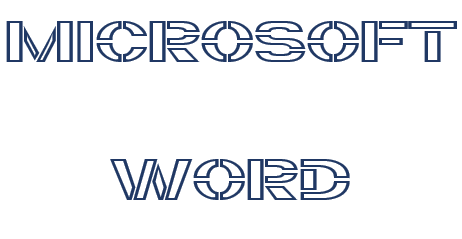
Питання про те, як зробити трафарет в програмі Microsoft Word, цікавить багатьох користувачів. Проблема в тому, що знайти на нього осудний відповідь на просторах Інтернету не так вже й просто. Якщо і вас цікавить ця тема, ви звернулися за адресою, але для початку давайте розберемося, що являє собою трафарет.
Трафарет &8212; це &171;продірявлена платівка&187;, принаймні, таке значення цього слова в точному перекладі з італійської. Коротко про те, як зробити таку &171;платівку&187; ми розповімо в другій половині цієї статті, а безпосередньо нижче ми поділимося з вами тим, як створити основу для традиційного трафарету в Ворді.
Урок: Як у Word зробити шаблон документа
Вибір шрифту
Якщо ви готові серйозно заморочитися, паралельно підключивши фантазію, для створення трафарету цілком можна використовувати будь-який шрифт, представлений в стандартному наборі програми. Головне, коли він буде роздрукований на папері, зробити перемички &8212; місця, які не будуть вирізатися в буквах, обмежених контуром.
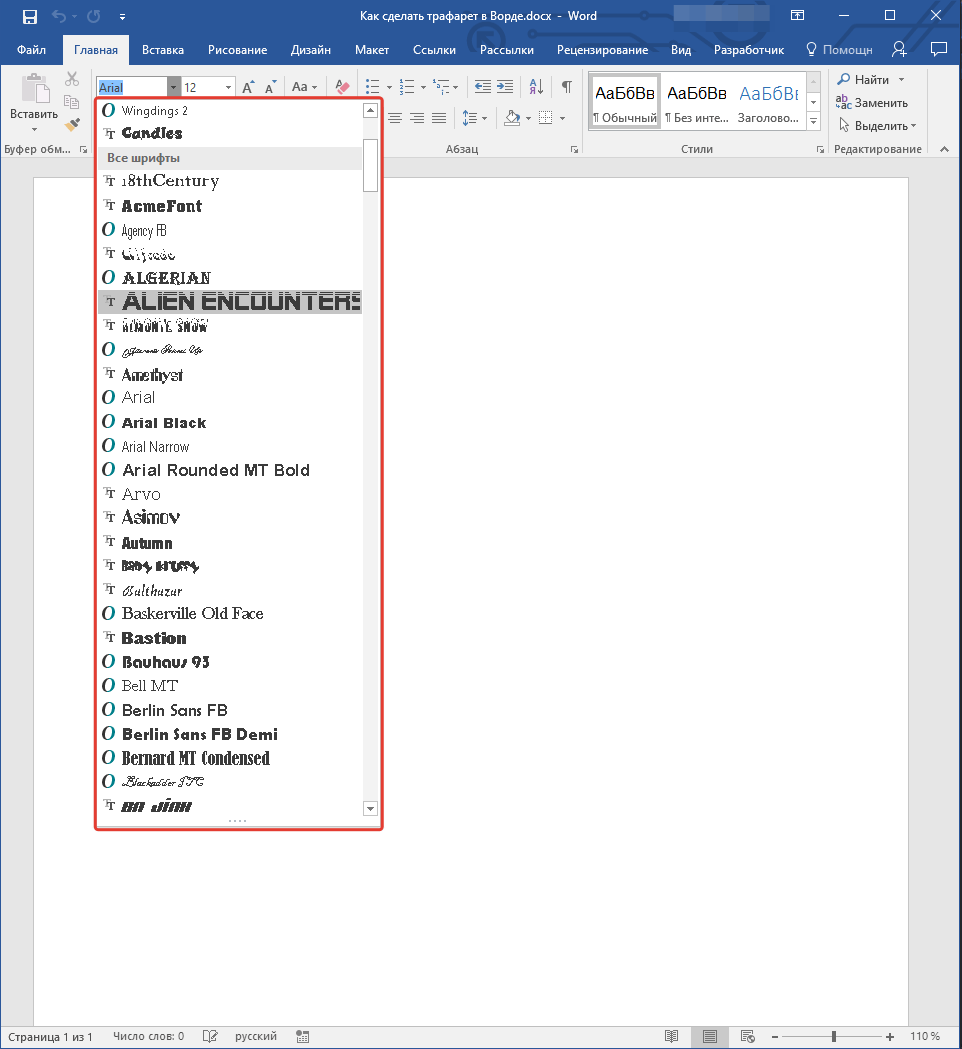
Урок: Як змінити шрифт в Ворді
Власне, якщо ви готові так попітніти над трафаретом, незрозуміло, навіщо вам наша інструкція, так як у вашому розпорядженні є всі шрифти MS Word. Вибираєте сподобався, пишіть слово або набираєте алфавіт і друкуєте на принтері, а потім вирізаєте їх по контуру, не забуваючи про перемичках.
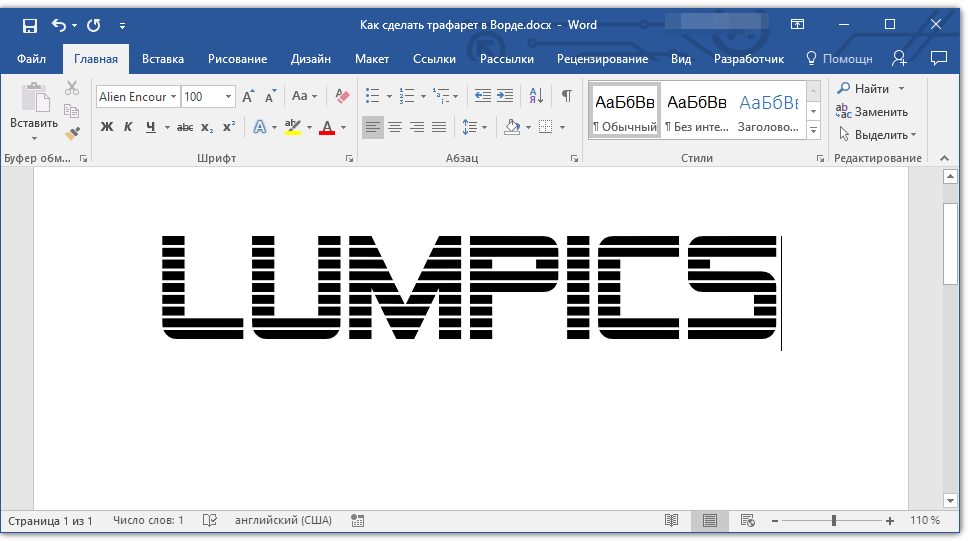
Якщо ж ви не готові витрачати стільки сил, часу і енергії і трафарет класичного вигляду вас цілком влаштовує, наша з вами завдання &8212; знайти, скачати і встановити той самий класичний трафаретний шрифт. Від виснажливого пошуку ми готові вас позбавити &8212; ми все знайшли самостійно.
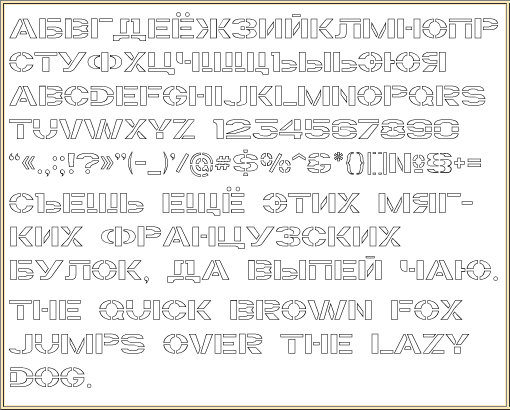
Шрифт Trafaret Kit Transparent повністю імітує старі добрі радянські трафарети ТШ-1 з одним приємним бонусом &8212; крім російської мови в ньому є ще й англійська, а також ряд інших символів, відсутніх в оригіналі. Завантажити його можна сайту автора.
Примітка: за посиланнями нижче представлені два трафаретних шрифту. Перший &8212;Темний, тобто з&171; повними & 187;, залитими літерами. Другий & 8212; класичний трафарет, використаний в даній статті в якості прикладу.
Завантажити Шрифт Trafaret Kit Transparent (Dark)
Завантажити Шрифт Trafaret Kit Transparent (Light)
Встановлення шрифту
Щоб завантажений вами шрифт з'явився в Ворді, спочатку його необхідно встановити в систему. Власне, після цього він автоматично відобразиться в програмі. Про те, як це зробити, ви можете дізнатися з нашої статті.
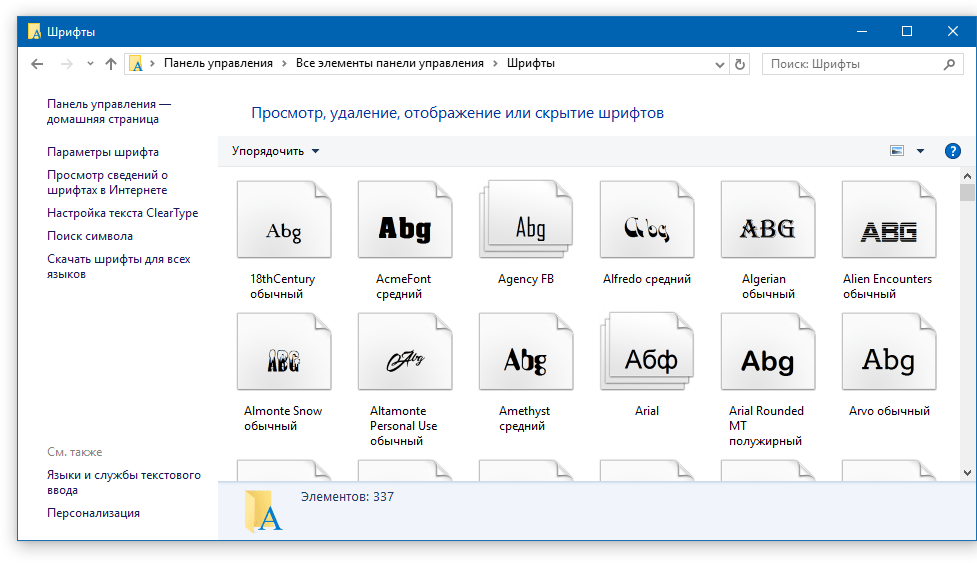
Урок: Як додати новий шрифт у Word
Створення основи для трафарету
Виберіть Trafaret Kit Transparent зі списку доступних в Ворді шрифтів і створіть в ньому потрібну напис. Якщо ж вам потрібен алфавітний трафарет, напишіть на сторінці документа алфавіт. За необхідності можна додати і інші символи.
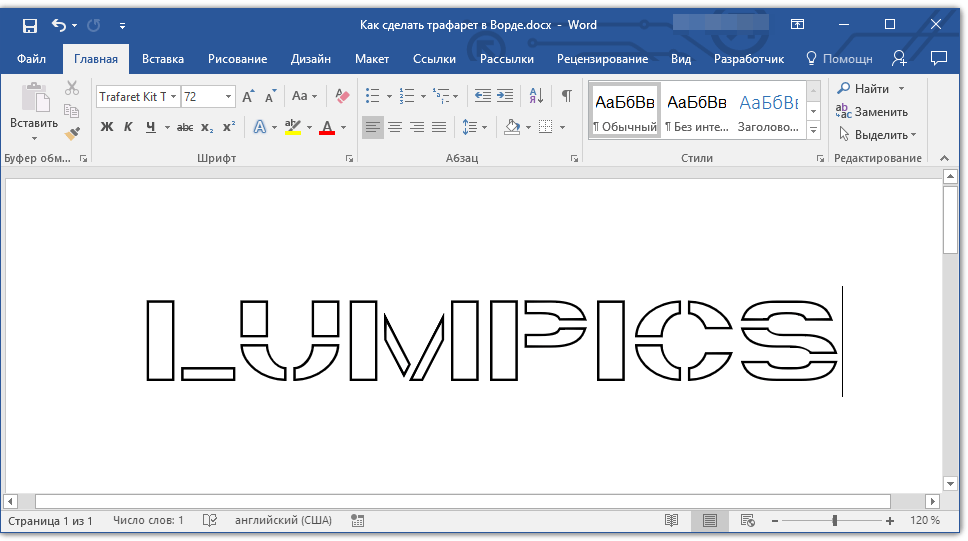
Урок: Вставка символів у Word
Стандартна книжкова орієнтація листа в Ворді &8212; не найкраще рішення для створення трафарету. На альбомній сторінці він буде виглядати більш звично. Змінити положення сторінки допоможе наша інструкція.
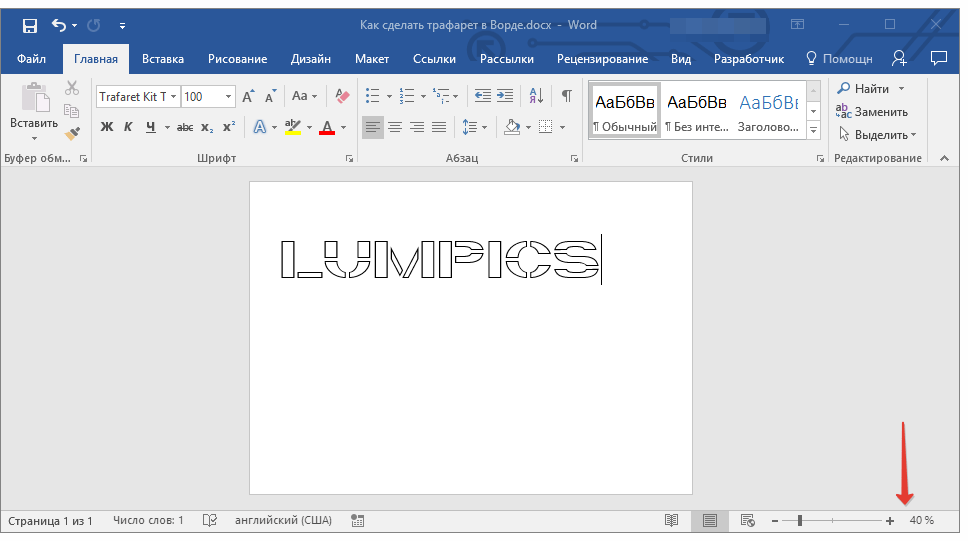
Урок: як зробити альбомний аркуш у Word
Тепер текст потрібно відформатувати. Задайте відповідний розмір, виберіть відповідне положення на сторінці, встановіть достатні відступи і інтервали, як між буквами, так і між словами. Наша інструкція допоможе вам все це зробити.
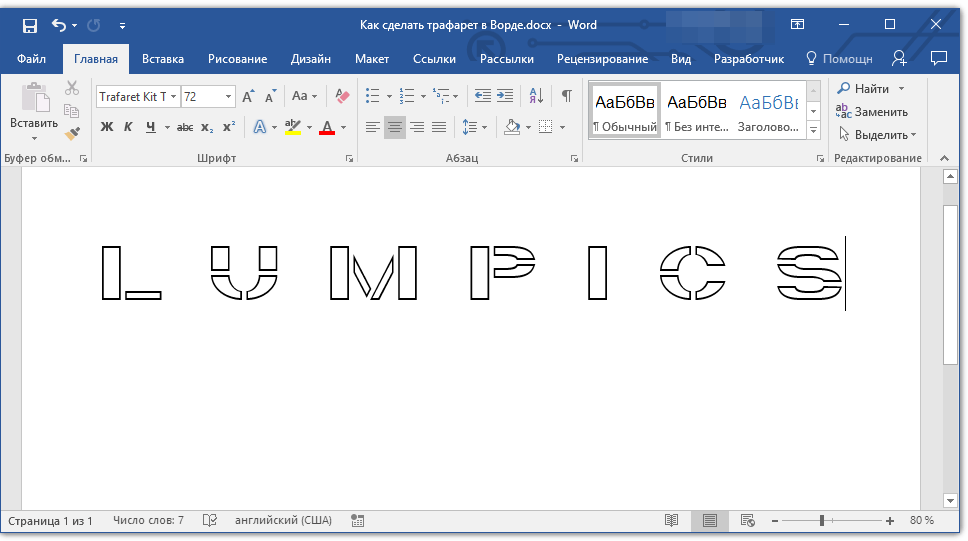
Урок: форматування тексту в Ворді
Можливо, стандартного формату аркуша А4 вам буде недостатньо. Якщо ви хочете змінити його на більший (A3, наприклад), наша стаття допоможе вам це зробити.
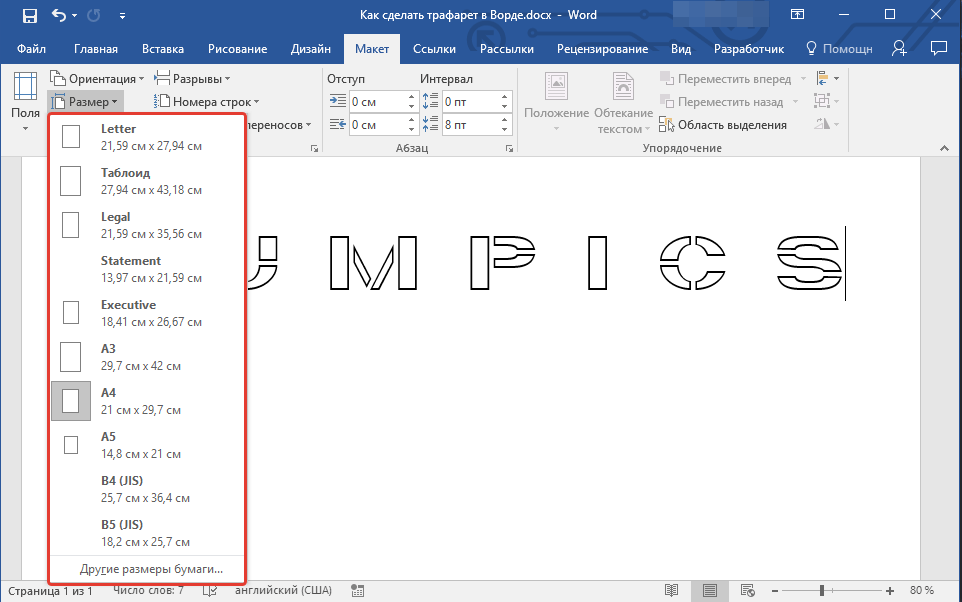
Урок: Як змінити формат аркуша в Word
Примітка: змінюючи формат листа, не забувайте пропорційно змінити розмір шрифту і супутні параметри. Не менш важливими в даному випадку є можливості принтера, на якому трафарет буде роздруковуватися &8212; підтримка обраного формату паперу обов'язкове.
Трафаретний друк
Написавши алфавіт або напис, відформатувавши цей текст, можна сміливо переходити до друку документа. Якщо ви ще не знаєте, як це зробити, обов'язково ознайомтеся з нашою інструкцією.
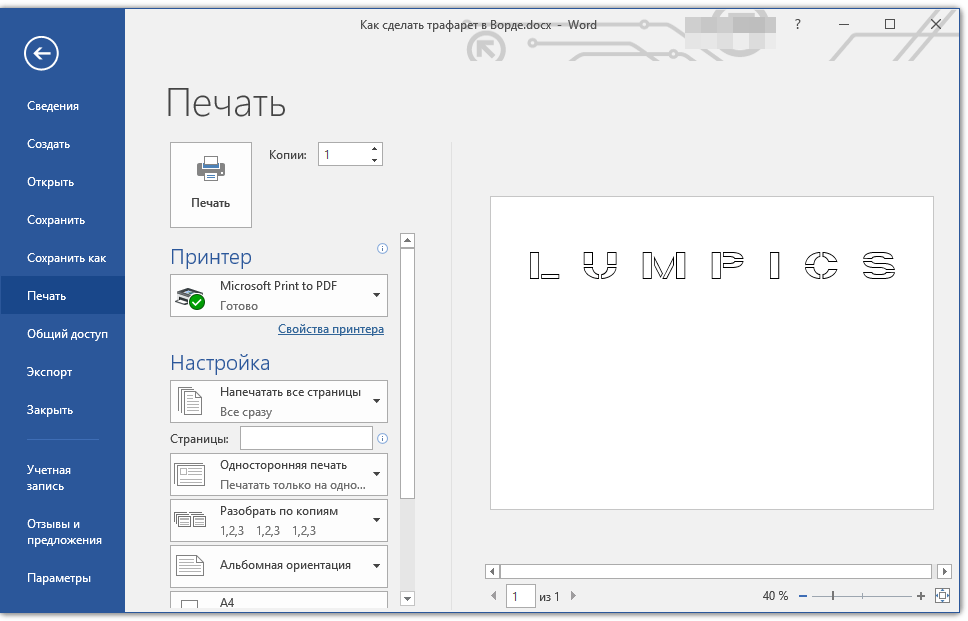
Урок: друк документів у Word
Створення трафарету
Як ви розумієте, толку від трафарету, роздрукованого на звичайному листочку паперу, практично ніякого. Більше одного разу їм навряд можна буде скористатися. Саме тому роздруковану сторінку з основою для трафарету необхідно &171;зміцнити&187;. Для цього вам знадобиться наступне:
- Картон або полімерна плівка;
- Копірка;
- Ножиці;
- Шевський або канцелярський ніж;
- Ручка або олівець;
- Дошка;
- Ламінатор (опціонально).
Надрукований текст потрібно перекласти на картон або пластик. У разі переведення на картон, зробити це допоможе звичайна копірка (копіювальний папір). Сторінку з трафаретом потрібно просто накласти на картон, розмістивши між ними копірку, а потім обвести контур букв олівцем або ручкою. Якщо копіювального паперу немає, можна продавити контури букв ручкою. Аналогічне можна виконати і з прозорим пластиком.
І все ж, з прозорим пластиком зручніше, та й просто правильніше буде вчинити трохи інакше. Розмістіть лист пластику поверх сторінки з трафаретом і обведіть ручкою контури букв.
Після того, як створена в Ворді основа для трафарету буде перенесена на картон або пластик, залишиться тільки вирізати порожні місця за допомогою ножиць або ножа. Головне, робити це строго по лінії. Вести ніж по межі букви нескладно, а ось ножиці спочатку потрібно &171;вганяти&187; в те місце, яке буде вирізано, але не в саму грань. Пластик краще різати гострим ножем, попередньо розмістивши його на міцній дошці.
Якщо під рукою у вас є ламінатор, роздрукований аркуш паперу з основою для трафарету можна заламінувати. Зробивши це, виріжте букви по контуру канцелярським ножем або ножицями.
Кілька порад наостанок
Створюючи трафарет в Word, особливо, якщо це алфавіт, намагайтеся зробити відстань між букв (з усіх боків) не менше їх ширини і висоти. Якщо для подання тексту це не критично, відстань можна зробити і трохи більше.
Якщо для створення трафарету ви використовували не запропонований нами шрифт Trafaret Kit Transparent, а будь-який інший (не трафаретний), представлений в стандартному наборі Ворда, нагадаємо ще раз, не забувайте про перемичках в буквах. Для букв, контур яких обмежений внутрішнім простором (очевидний приклад &8212; букви &171;Про&187; і &171;в&187;, цифра &171;8&187;), таких перемичок повинно бути не менше двох.
Ось, власне, і все, тепер ви знаєте не тільки про те, як в зробити в Word основу для трафарету, але і про те, як зробити повноцінний, щільний трафарет своїми руками.